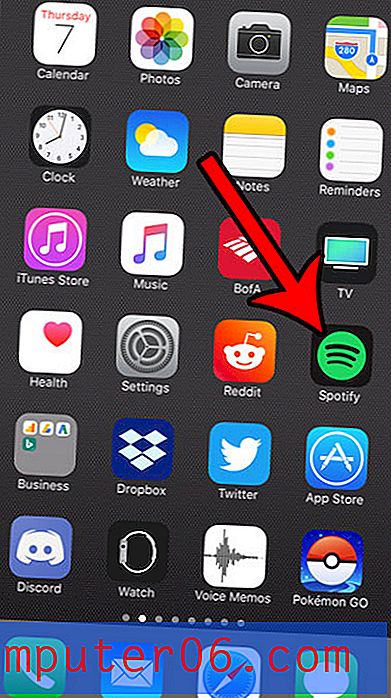Hoe het Bluetooth-pictogram bovenaan het iPhone-scherm te verwijderen
Er zijn veel verschillende pictogrammen die kunnen worden weergegeven in de statusbalk bovenaan je iPhone-scherm, maar een van de meest weergegeven pictogrammen is voor Bluetooth. Dit pictogram kan wit zijn wanneer u de Bluetooth-functie actief gebruikt om verbinding te maken met een headset of luidspreker, of het kan grijs zijn wanneer u nergens mee verbonden bent. Maar als u liever de rommel aan de bovenkant van het scherm minimaliseert, zoekt u mogelijk een manier om het Bluetooth-pictogram helemaal te verbergen.
U kunt het Bluetooth-pictogram verbergen door Bluetooth op uw iPhone uit te schakelen. Dit verwijdert het pictogram en kan ook helpen om de batterij te sparen. Als u merkt dat u in de toekomst Bluetooth moet gebruiken, kunt u het eenvoudig weer inschakelen door dezelfde stappen te gebruiken die we hieronder zullen volgen om het uit te schakelen.
Verwijder het Bluetooth-pictogram in de iPhone-statusbalk
De stappen in dit artikel zijn geschreven met een iPhone 6 Plus in iOS 8.4. Deze zelfde stappen werken voor andere iPhone-modellen die iOS 7 of hoger gebruiken.
Merk op dat we Bluetooth in de onderstaande stappen zullen uitschakelen. Dit betekent dat uw apparaat geen verbinding meer kan maken met Bluetooth-headsets, luidsprekers of andere Bluetooth-apparaten totdat u de Bluetooth-optie weer inschakelt. Het pictogram dat we met deze methode zullen verwijderen, is het pictogram in de onderstaande afbeelding.
![]()
- Stap 1: Tik op het pictogram Instellingen .
- Stap 2: Selecteer de Bluetooth- optie bovenaan het scherm.
- Stap 3: Tik op de knop rechts van Bluetooth om deze uit te schakelen. Er is geen schaduw rond de knop wanneer Bluetooth is uitgeschakeld. Het is bijvoorbeeld uitgeschakeld in de onderstaande afbeelding.
![]()
![]()
![]()
U kunt Bluetooth ook uitschakelen via het Control Center . Veeg vanaf de onderkant van het scherm omhoog om toegang te krijgen tot het Control Center. U kunt vervolgens op de Bluetooth-knop tikken om deze uit te schakelen.
![]()
Ziet u vaak de GPS-pijl bovenaan uw scherm en vraagt u zich af waarom deze daar is? Dit artikel laat zien hoe u kunt achterhalen welke app op uw iPhone GPS gebruikt.